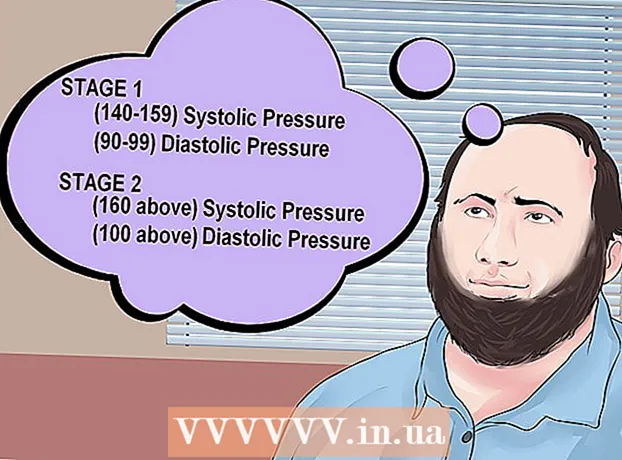Autor:
Lewis Jackson
Data E Krijimit:
9 Mund 2021
Datën E Azhurnimit:
1 Korrik 2024

Përmbajtje
Microsoft Excel është një aplikacion spreadsheet i pajisur plotësisht që i lejon përdoruesit të organizojnë, ruajnë dhe analizojnë një larmi të dhënash.Ju mund të shtoni lidhje në faqet e internetit, në dokumente të tjera apo edhe në qelizat dhe faqet në të njëjtën libër pune kur ju duhet t'i referoheni burimeve të tjera për më shumë informacion, rezervë dhe mbështetje për të dhënat tuaja. shoku
Hapat
Metoda 1 e 4: Vendos lidhjen për një vendndodhje në fletën e punës
Zgjidhni qelizën ku dëshironi të krijoni lidhjen. Ju mund të krijoni lidhje shkurtore në çdo qelizë në një fletëllogaritëse.

Klikoni në skedën "Fut" dhe shtypni "Hyperlink". Do të shfaqet dritarja e krijimit të lidhjeve.
Klikoni në opsionin "Vendos në këtë dokument" në menunë e majtë. Me të, ju mund të lidheni me çdo qelizë në fletën e punës.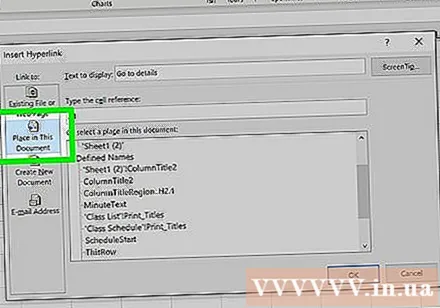

Hyni në qelizën ku dëshironi të lidheni. Ju mund ta bëni këtë duke:- Për të shtypur vendndodhjen e një qelize, zgjidhni faqen që përmban qelizën nga lista "Referenca e qelizës". Më pas mund të futni një qelizë specifike, siç është "C23" në fushën "Shkruaj referencën e qelizës".
- Ose mund të zgjidhni nga një qelizë ose diapazon i caktuar në listën "Emrat e Përcaktuar". Kur t'i zgjidhni, nuk do të jeni në gjendje të shkruani manualisht vendndodhjen.

Ndryshimi i titullit (opsional). Si parazgjedhje, titulli i lidhjes thjesht do të jetë emri i qelizës me të cilën po lidheni. Mund ta ndryshoni duke shtypur tekstin tuaj në fushën "Tekst për t'u shfaqur".- Mund të klikoni në butonin "ScreenTip" (ScreenTip) për të ndryshuar përmbajtjen që shfaqet kur përdoruesi qëndron mbi lidhjen.
Metoda 2 e 4: Vendos lidhjen në faqen e internetit
Kopjoni adresën e faqes në të cilën dëshironi të lidheni. Ju mund të lidheni me çdo faqe vetëm duke kopjuar adresën e saj. Adresa mund të kopjohet nga shiriti i adresave të shfletuesit të internetit. Për të kopjuar një adresë nga një lidhje në faqen e internetit, klikoni me të djathtën mbi lidhjen dhe zgjidhni "Kopjo adresën" ose të ngjashme, në varësi të shfletuesit tuaj.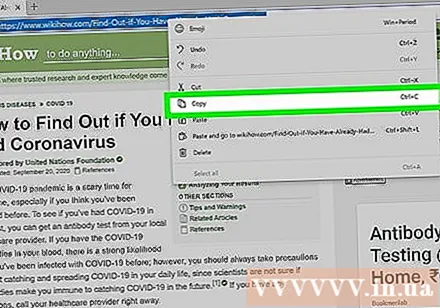
Zgjidhni qelizën në fletën e punës në Excel ku dëshironi të futni lidhjen. Ju mund të futni çdo qelizë në atë fletë pune.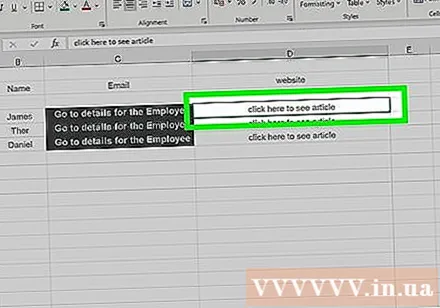
Klikoni në skedën "Fut" dhe shtypni butonin "Hyperlink". Do të shfaqet një dritare që lejon futjen e llojeve të ndryshme të lidhjeve.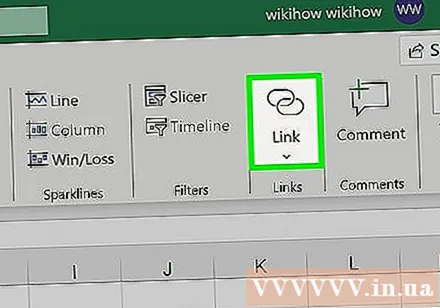
Zgjidhni "Skedari ekzistues ose faqja në internet" në anën e majtë të dritares. Shfletuesi i skedarit do të shfaqet.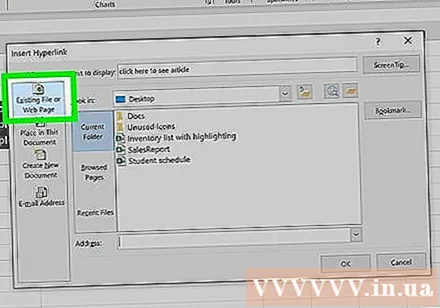
- Nëse jeni duke përdorur Excel 2011, zgjidhni "Faqja e Internetit".
Ngjit lidhjen në faqen e internetit në fushën "Adresa" në fund të dritares.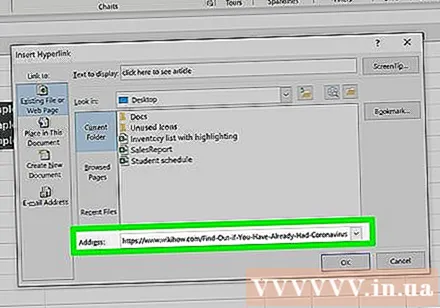
- Nëse jeni duke përdorur Excel 2011, ngjitni lidhjen në fushën "Link to" në krye të dritares.
Ndryshoni titullin e lidhjes (opsionale). Si parazgjedhje, lidhja do të tregojë adresën e plotë. Mund ta ndryshoni në diçka që dëshironi, siç është "Uebfaqja e kompanisë". Klikoni në fushën "Tekst për të shfaqur" dhe futni atë që dëshironi të përdorni si titull të lidhjes.
- Për Excel 2011, kjo do të ishte fusha "Shfaq".
- Klikoni në butonin "ScreenTip" për të ndryshuar tekstin që shfaqet kur përdoruesi mban majën e treguesit të miut mbi lidhjen.
Klikoni "OK" për të krijuar lidhjen. Lidhja juaj do të shfaqet në qelizën që keni zgjedhur më parë. Mund ta provoni duke klikuar mbi të ose redaktoni duke mbajtur të shtypur lidhjen, pastaj duke klikuar përsëri në butonin "Hyperlink". reklamë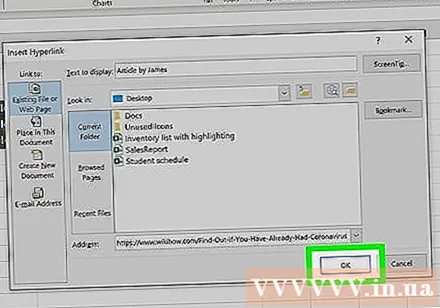
Metoda 3 e 4: Vendos lidhjen për të dërguar email
Klikoni në qelizën ku dëshironi të futni lidhjen. Ju mund të futni një lidhje për ta dërguar me email në çdo qelizë në fletën e punës. Klikoni në çdo kuti për ta zgjedhur.
Klikoni në skedën "Fut". Shfaqen artikujt që mund të futni në fletëllogaritëse.
Klikoni në butonin "Hyperlink". Do të shfaqet një dritare që ju lejon të futni lloje të ndryshme të lidhjeve.
Vendosni adresën e postës elektronike për të cilën dëshironi të lidheni në fushën "Adresa e postës elektronike". Fusha "Tekst për të shfaqur" do të mbushet automatikisht ndërsa shtoni një adresë. "mailto:" (hyrëse) do të shtohet automatikisht në fillim të adresës.
- Nëse keni futur adresat më parë, tani mund t'i zgjidhni nga lista në fund të dritares.
Vendosni një temë të para-bërë në fushën "Subjekti" - opsionale. Ju mund ta lini lidhjen si të paracaktuar nëse dëshironi, ose të vendosni një temë të para-bërë për lehtësinë tuaj.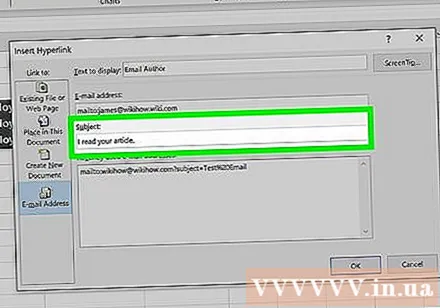
Do të shfaqet titulli i ndryshimit (opsional). Si parazgjedhje, lidhja do të tregojë "mailto:[email protected]"Por ju mund ta ndryshoni në çdo gjë që dëshironi, të tilla si" Na kontaktoni ". Klikoni në fushën" Tekst për të shfaqur "dhe ndryshojeni atë në atë që dëshironi.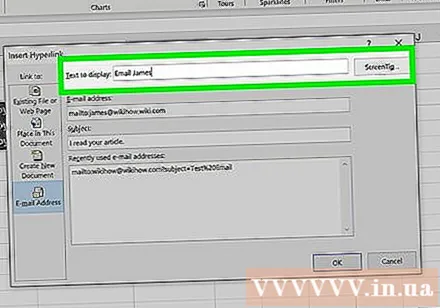
- Klikoni në butonin "ScreenTip" për të ndryshuar përmbajtjen që shfaqet kur përdoruesi qëndron mbi lidhjen.
Klikoni "OK" për të futur lidhjen tuaj. Do të krijohet një lidhje e re emaili dhe kur të klikoni mbi të, faqja juaj e internetit ose serveri i postës do të shfaqet me një email të ri dërguar në adresën e postës elektronike që keni futur. reklamë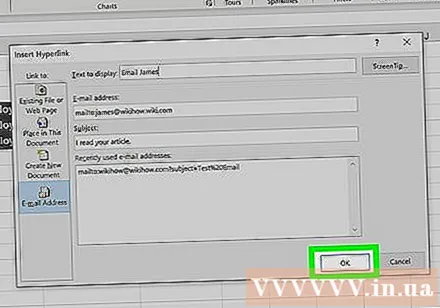
Metoda 4 e 4: Vendosni lidhjen për një vendndodhje të caktuar në kompjuter ose server
Kontrolloni qelizën ku dëshironi të futni lidhjen. Ju mund të futni një lidhje me një dokument ose një vendndodhje në kompjuterin tuaj ose serverin tuaj në çdo qelizë në fletën tuaj.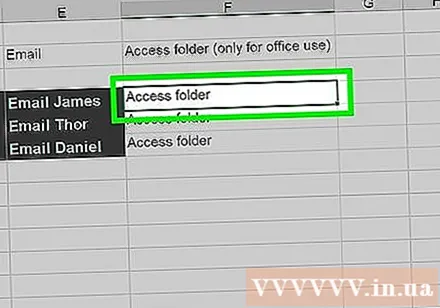
Klikoni në skedën "Fut" dhe klikoni "Hyperlink". Do të shfaqet një dritare për të lejuar krijimin e një lidhjeje në spreadsheet.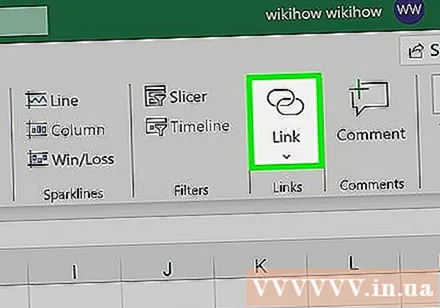
Zgjidhni "Skedari ekzistues ose faqja në internet" nga menyja e majtë. Ky opsion ju lejon të lidheni me çdo vendndodhje ose dokument në kompjuterin tuaj (ose serverin).
- Për Excel 2011 për OS X, shtypni "Dokument", pastaj zgjidhni "Zgjidh" për të kërkuar skedarin në kompjuterin tuaj.
Përdorni shfletuesin për të zgjedhur një dosje ose skedar për t'u lidhur. Mënyra më e shpejtë për t'u lidhur me një skedar ose direktori të veçantë është përdorimi i shfletuesit të skedarit për të shkuar në skedarin / dosjen e dëshiruar. Ju mund të lidhni një dosje për ta hapur atë me klikim ose të zgjidhni një skedar specifik për t'u hapur me lidhjen.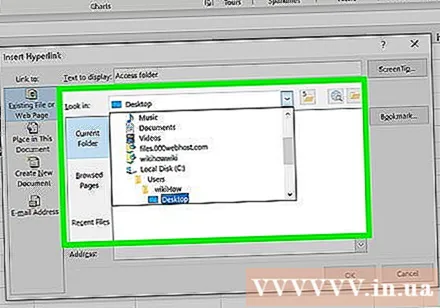
- Mund të kaloni midis mënyrave të shfaqjes për të parë skedarët e hapur së fundmi dhe për të ndryshuar dosjen që po shihni.
Shkruani ose ngjisni adresën për skedarin ose direktorinë. Ju mund të futni adresën për një skedar ose dosje në vend që të lundroni tek ajo me shfletuesin tuaj. Kjo është veçanërisht e dobishme për përmbajtjen e vendosur në serverat e tjerë.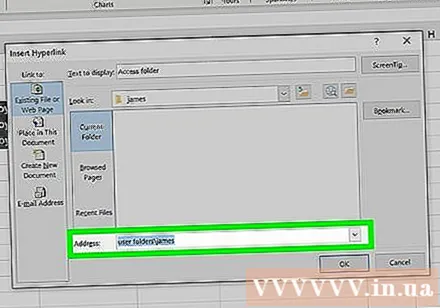
- Për të gjetur vendndodhjen aktuale të një skedari ose direktorie lokale, hapni një dritare Explorer dhe drejtohuni në atë direktori. Klikoni në rrugën e dosjes në krye të dritares së Explorer që të shfaqet adresa: thjesht kopjoni dhe ngjisni adresën.
- Për t'u lidhur me një vendndodhje serveri, ngjitni adresën për dosjen ose vendndodhjen që është e arritshme për lexuesit.
Ndryshoni titullin e shfaqur (opsional). Si parazgjedhje, lidhja tregon të gjitha adresat për skedarin ose dosjen e lidhur. Këtë mund ta ndryshoni në fushën "Tekst për tu shfaqur".
Klikoni "OK" për të krijuar lidhjen. Lidhja do të shfaqet në qelizën që keni zgjedhur. Kur klikoni në atë kuti, skedari / dosja që specifikuat do të hapet.
- Përdoruesit e tabelave tuaja duhet të kenë qasje në skedarin e lidhjes nga vendndodhja ku skedari përdoret në lidhjen tuaj. Në rast se keni ndërmend të dërgoni dokumentin tek përdoruesit e tjerë, vendosja e skedarit mund të jetë më e dobishme sesa të shtoni një lidhje në skedar.